Wie entferne ich Geräte auf einmal von Spotify über PC/Mobilgerät?
Wenn Sie Spotify-Musik hören möchten, können Sie über den Webplayer, Desktop-Apps und mobile Apps auf den Dienst zugreifen. Sie finden Spotify auch auf Smart-TVs, Smartwatches und Spielekonsolen. Mit Spotify können Sie sich jedoch auf bis zu fünf Geräten bei Ihrem Konto anmelden und Musik auf jeweils einem Gerät abspielen. Wenn Sie das Gerätelimit überschreiten, kann es sein, dass die Musik nicht abgespielt wird. In dieser Situation muss man lernen So entfernen Sie Geräte aus Spotify. Wie entferne ich ein Gerät aus meinem Spotify-Konto? Sehen wir uns Schritt für Schritt an, wie Sie das Offline-Gerät von Spotify entfernen.
Inhaltsverzeichnis Methode 1. Geräte manuell aus Spotify entfernenMethode 2. Entfernen Sie alle Geräte überall von SpotifyMethode 3. Partnergeräte aus Spotify entfernenBonus: Wie kann man Spotify ohne Gerätebeschränkung hören?Häufig gestellte Fragen (FAQs)Fazit
Methode 1. Geräte manuell aus Spotify entfernen
Wie entferne ich Geräte aus Spotify, wenn das Gerätelimit überschritten wird? Die erste Methode, mit der Sie Geräte entfernen können Spotify ist die manuelle Abmeldung von der Spotify-App über die verwendeten Geräte.
Von Mobilgeräten und Tablets abmelden: Tippen Sie in der mobilen Spotify-App auf Ihr Profilbild. Klicken Sie dann auf Einstellungen und Datenschutz. Scrollen Sie nach unten. Tippen Sie auf Abmelden.
Vom Desktop und Web Player abmelden: Tippen Sie oben auf Ihr Profilbild. Wählen Sie Abmelden.
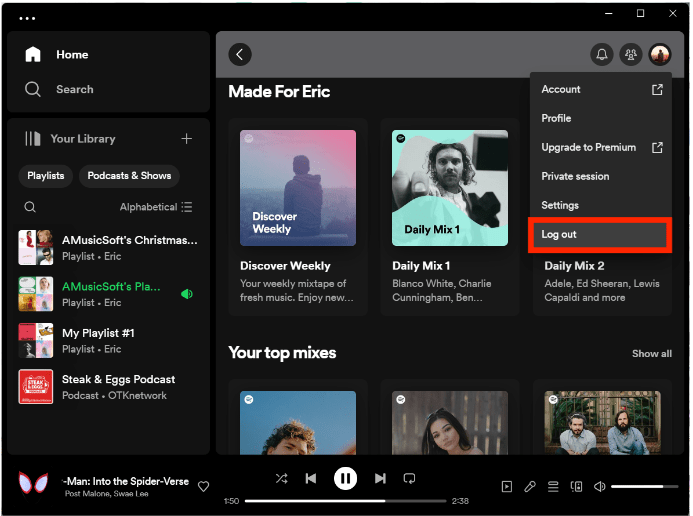
Diese Methode ist nur anwendbar, wenn nicht viele Geräte angemeldet sind. Sie können diese Methode für ein bestimmtes Gerät verwenden.
Methode 2. Entfernen Sie alle Geräte überall von Spotify
Wie entferne ich Geräte auf einmal von Spotify? Wenn Sie alle Geräte entfernen möchten, auf denen Sie sich bei Ihrem Spotify-Konto angemeldet haben, können Sie die Option „Überall abmelden“ verwenden. Für diesen Vorgang ist ein Browser erforderlich.
Auf Windows-PC/Mac
Um Geräte von Spotify auf einem Windows-PC/Mac zu entfernen, können Sie diese einfachen Schritte ausführen:
Schritt 1. Öffnen Sie die Spotify-Desktop-App und klicken Sie oben auf das Profilbild.
Schritt 2. Klicken Sie in einem Dropdown-Menü auf Konto.
Schritt 3. Es wird auf Ihre Kontoseite weitergeleitet.
Schritt 4. Scrollen Sie nach unten bis zur Option „Überall abmelden“.
Schritt 5. Klicken Sie darauf, um sich auf allen Geräten von Ihrem Spotify-Konto abzumelden.

Methode 3. Partnergeräte aus Spotify entfernen
Wie entferne ich Geräte aus Spotify, wenn ich Drittanbieter-Apps oder Partnergeräte zum Abspielen von Musik verwende? Die Optionen „Abmelden“ und „Überall abmelden“ umfassen keine Partnergeräte, einschließlich Lautsprecher (Amazon Echo/Sonos/Apple HomePod), Spielekonsolen (PS4/PS5/Xbox) und Fernseher (Apple TV/Roku/Samsung). /Amazon Fire), also müssen Sie für diese auf Ihre Apps-Seite gehen und ZUGRIFF ENTFERNEN auswählen. Um Partnergeräte aus Spotify zu entfernen, können Sie die folgenden einfachen Schritte ausführen:
Schritt 1. Öffnen Sie die Spotify-Desktop-App und klicken Sie oben auf das Profilbild. Klicken Sie in einem Dropdown-Menü auf Konto.
Schritt 2. Es wird auf Ihre Kontoseite weitergeleitet. Scrollen Sie nach unten bis zur Option Sicherheit und Datenschutz.
Schritt 3. Klicken Sie dann auf Apps verwalten.
Schritt 4. Wählen Sie eine Drittanbieter-App oder -Plattform aus, die Sie trennen möchten, und klicken Sie auf Zugriff entfernen.
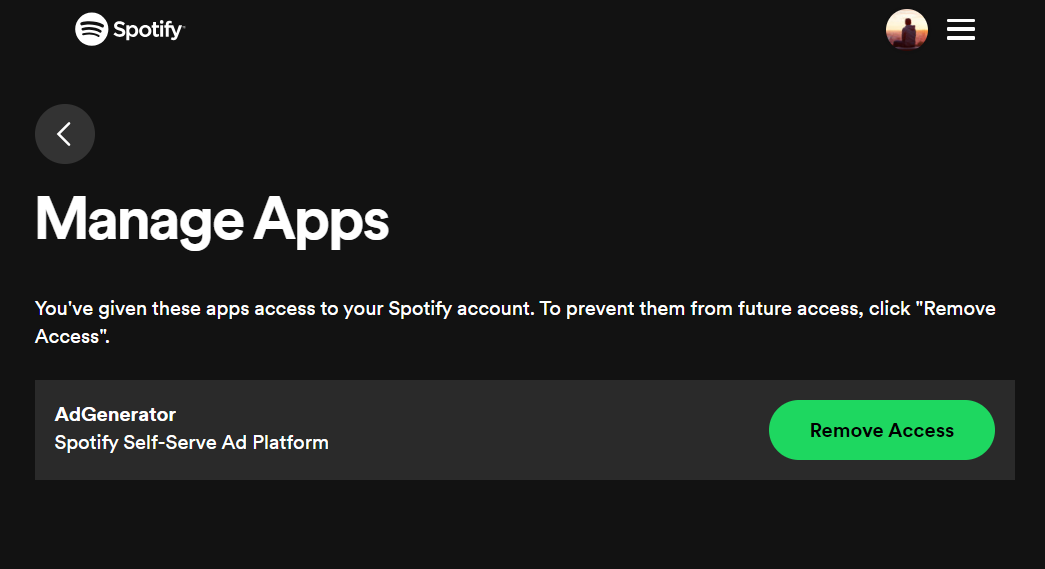
Sie könnten interessiert sein:
Bonus: Wie kann man Spotify ohne Gerätebeschränkung hören?
Obwohl Sie dasselbe Konto auf mehreren Geräten verwenden können, können Sie jeweils nur eine einzige aktive Streaming-Sitzung haben. Daher kann nur ein Gerät gleichzeitig streamen. Wenn Sie das Gerätelimit überschreiten, müssen Sie lernen, wie Sie Geräte aus Spotify entfernen. Gibt es eine einfache Methode, Spotify-Musik ohne Gerätebeschränkung zu hören? Ja da ist! Sie können Spotify-Songs als MP3 herunterladen und auf Ihrem Computer speichern, sodass Sie Spotify-Songs weiterhin auf jedes Gerät übertragen und abspielen können.
AMusicSoft Spotify Music Converter ist eine robuste DRM-Musikkonverter für Spotify. Alle von Spotify heruntergeladenen Titel sind im OGG Vorbis-Format mit DRM-Schutz codiert. Dieser Schutz würde verhindern, dass die heruntergeladene Spotify-Musikdatei für nicht autorisierte Geräte zugänglich ist. Die AMusicSoft-Software kann den DRM-Schutz von Spotify-Musik entfernen und sie in gängige Audioformate konvertieren, die mit gängigen Geräten und Plattformen kompatibel sind, darunter MP3, M4A, WAV, FLAC und AAC.
AMusicSoft Spotify Music Converter ist mit seiner 5-fachen Geschwindigkeit ein schnelles Konvertierungs- und Entschlüsselungstool. AMusicSoft bietet außerdem eine verlustfreie Konvertierung, die die Beibehaltung der Musikqualität gewährleistet. Mithilfe des AMusicSoft-Programms können Sie Spotify-Musik problemlos in MP3 herunterladen, die heruntergeladenen Songs dann auf dem Computer speichern oder sie auf MP3-Player, USB-Laufwerke oder Lautsprecher übertragen, um sie abzuspielen, ohne mit Spotify verbunden zu sein. Und Sie müssen sich keine Sorgen mehr über das Anmeldeproblem von Spotify auf anderen Geräten machen.
Zum Herunterladen von Musik ist es nicht nötig, Spotify Premium zu verwenden. Wenn Sie dieses tolle Tool also selbst ausprobieren möchten, besuchen Sie einfach die offizielle Website von AMusicSoft und laden Sie dort das Installationsprogramm herunter.
Kostenlos herunterladen Kostenlos herunterladen
Laden Sie Spotify-Songs kostenlos mit AMusicSoft herunter Spotify Music Converter
Schritt 1: Starten Sie die AMusicSoft-Software auf Ihrem Computer und melden Sie sich bei Ihrem Spotify-Konto an. Gehen Sie zu Ihrer Musikbibliothek. Wählen Sie die Songs, die Sie konvertieren möchten, per Drag & Drop aus.

Schritt 2: Wählen Sie das gewünschte Audioformat und den Zielpfad, in dem die Softcopy der Musikdateien gespeichert werden soll.

Schritt 3: Sobald Sie mit Ihren ausgewählten Songs und dem Format zufrieden sind, können Sie mit der Konvertierung beginnen, indem Sie auf die Schaltfläche „Konvertieren“ klicken. Die Konvertierungszeit richtet sich nach der Anzahl der konvertierten Dateien.

Sobald Sie die konvertierten Dateien haben, müssen Sie zur Registerkarte „Konvertiert“ gehen und auf „Ausgabedateien anzeigen“ klicken, um gut heruntergeladene Spotify-Musikdateien aus dem von Ihnen festgelegten Ordner zu finden. Anschließend können Sie Spotify-Songs auf jedes Gerät übertragen.
Häufig gestellte Fragen (FAQs)
F1: Warum meldet mich Spotify ständig von meinem Gerät ab?
Dafür kann es viele Gründe geben, darunter die Überschreitung des Anmeldelimits für das Spotify-Konto, die Verwendung einer veralteten Spotify-App, der Ausfall des Spotify-Servers usw. Um dieses Problem zu beheben, können Sie diesem Artikel zum Entfernen von Geräten aus Spotify folgen. Wenn Sie eine ausführliche Anleitung benötigen, klicken Sie Die 8 besten Möglichkeiten, das Problem zu beheben, dass Spotify mich immer wieder abmeldet um es anzusehen!
F2: Welches Gerät eignet sich am besten zum Abspielen von Spotify-Musik?
Mighty Vibe, iPod und Smartwatch gehören zu den besten Geräten, um Spotify zu hören. Ich verstehe, dass sich nicht jeder eines der oben aufgeführten Geräte leisten kann (zum Beispiel kostet die neue Apple Watch Series 9 399 US-Dollar), aber da Sie Spotify-Songs mit der AMusicSoft-Software als MP3 herunterladen können, können Sie sie auch auf jedem MP3-Player abspielen. Die Wahl liegt ganz bei Ihnen!
Sie könnten interessiert sein: Die 5 besten tragbaren Spotify-Player-MP3-Geräte >>
F3: Warum ist mein Spotify gehackt?
Wenn Sie sich auf öffentlichen Geräten bei Spotify anmelden, müssen Sie sich nach der Nutzung von Spotify abmelden, um zu verhindern, dass andere Zugriff auf Ihr Konto erhalten. Um sich von allen Geräten und Webseiten gleichzeitig abzumelden, können Sie Methode 2 befolgen.
Fazit
Es gibt verschiedene Methoden zum Entfernen von Geräten aus Spotify. Sie erfolgen in einfachen und unkomplizierten Schritten. Nach dem Entfernen dieser Geräte erwarten Sie ein besseres Hörerlebnis und eine leichtere Zugänglichkeit für Ihre anderen Geräte. Wenn Sie Ihre Spotify-Dateien ohne Gerätebeschränkungen auf mehreren Geräten abspielen möchten, müssen Sie wissen, wie Sie Spotify-Dateien herunterladen und über in gängigere Formate konvertieren AMusicSoft Spotify Music Converter. Die AMusicSoft-Software bietet herausragende Funktionen, Entschlüsselung und Konvertierung sind ziemlich einfach.
Menschen Auch Lesen
- Tipps zum Beheben des zufälligen Abmeldefehlers bei Spotify
- Wie man Spotify auf Desktop und Handy lauter macht
- 6 Methoden zum Übertragen der Spotify-Wiedergabeliste auf ein anderes Konto
- Wie lösche ich ein Spotify-Konto dauerhaft auf Mobilgeräten/Desktops?
- Eine Anleitung zum Spielen von Spotify auf PS4
- Wie spielt man Spotify auf dem Switch als Hintergrundmusik ab?
- Wie spielt man eine Spotify-Playlist auf Alexa ab? [Alexa-Skills]
Robert Fabry ist ein begeisterter Blogger und Technik-Enthusiast. Vielleicht kann er Sie mit ein paar Tipps anstecken. Außerdem hat er eine Leidenschaft für Musik und hat zu diesen Themen für AMusicSoft geschrieben.